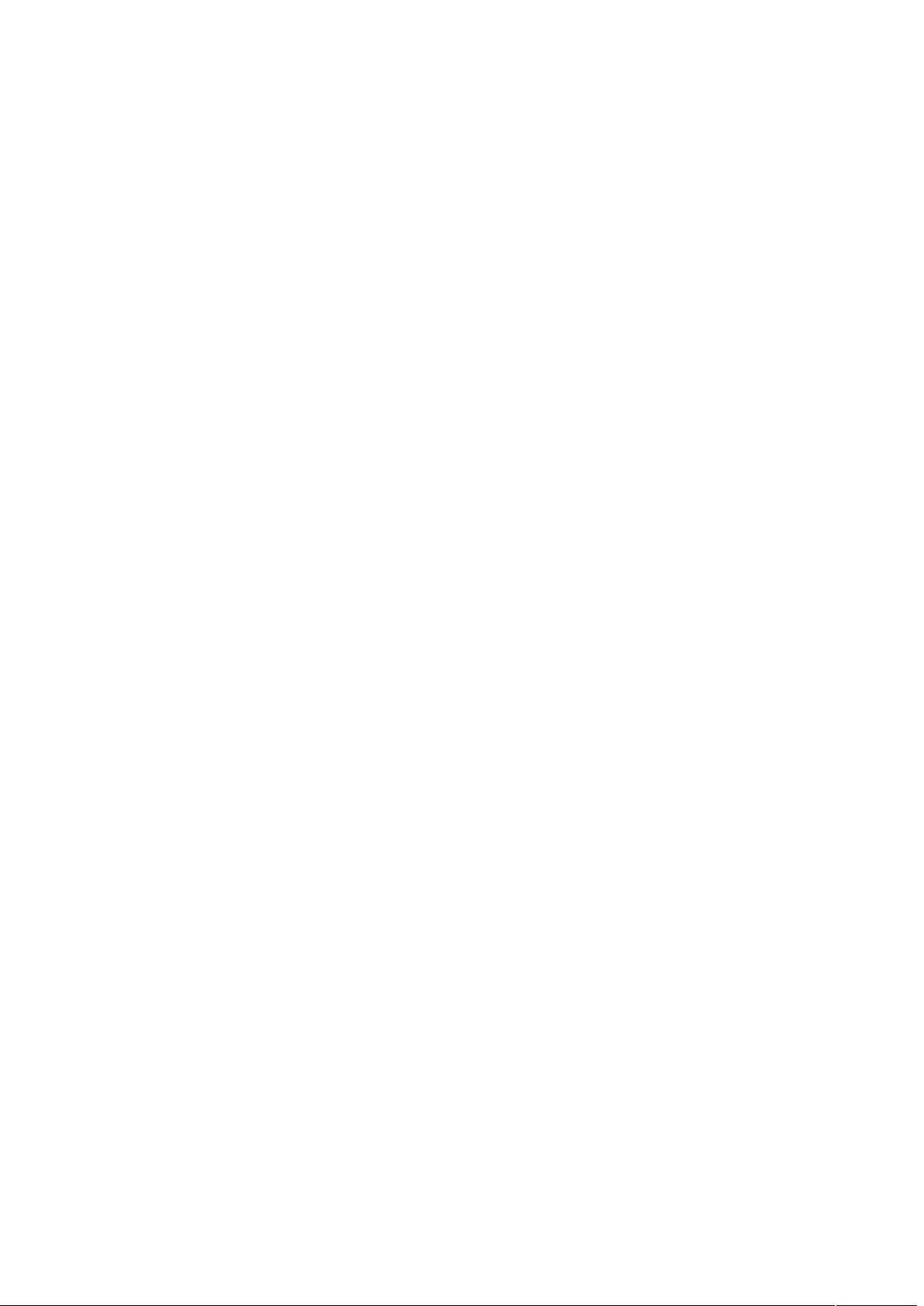使用JavaScript模拟电灯开关效果
版权申诉
194 浏览量
更新于2024-08-20
收藏 17KB DOCX 举报
"这篇文档介绍了如何使用JavaScript实现一个简单的电灯开关效果,通过改变图片源来模拟灯光的开启和关闭状态。"
在JavaScript中,我们可以利用DOM操作来控制页面元素的行为,例如在这个例子中,我们要控制一张图片(代表电灯)在用户点击时切换其显示的图像,从而达到模拟电灯开关的效果。以下是实现这一功能的关键知识点:
1. DOM操作:首先,我们需要获取到页面中的图片元素和按钮元素。在JavaScript中,我们可以使用`document.getElementById()`方法来获取具有特定ID的元素。例如,`let img = document.getElementById("img");` 和 `let bt1 = document.getElementById("bt1");` 分别获取了图片和按钮。
2. 事件监听:为了响应用户的点击行为,我们需要为按钮绑定点击事件。这可以通过在HTML中使用`onclick`属性直接指定函数,或者在JavaScript中使用`addEventListener`方法添加事件监听器。例如,在HTML中,我们有`onclick="f1()"`来调用`f1`函数,而在JavaScript中,我们可以写成`bt1.addEventListener('click', f1);`。
3. 图片切换:当用户点击按钮时,我们需要改变图片的源(`src`属性)来模拟电灯的开关状态。这可以通过直接设置`img.src`来实现,例如`img.src = "imgs/on.gif"`或`img.src = "imgs/off.gif"`。
4. 逻辑控制:为了实现更真实的开关效果,可以引入一个标志变量(如`flag`),用于记录当前电灯的状态。当用户点击时,根据标志变量的值决定是开启还是关闭电灯。例如,可以定义一个名为`f`的函数,里面包含检查`flag`并相应地改变图片源的逻辑。
```javascript
let img = document.getElementById("img");
let flag = false;
function f() {
if (flag == true) {
img.src = "imgs/off.gif";
flag = false;
} else {
img.src = "imgs/on.gif";
flag = true;
}
}
img.onclick = f; // 为图片元素添加点击事件监听器
```
通过这种方式,当用户点击图片时,图片会根据当前的`flag`值切换为相应的开或关状态的图像,从而实现电灯开关的交互效果。
在实际开发中,这种基础的交互设计经常被用来提升用户体验。理解并掌握这些JavaScript基础概念对于前端开发者来说非常重要,因为它们构成了网页动态效果的基础。通过实践和理解这些示例,开发者可以进一步探索更复杂的交互和动画效果,提高网站的互动性和吸引力。
2021-12-29 上传
2021-12-29 上传
2021-12-29 上传
2023-06-10 上传
2023-02-24 上传
2023-08-25 上传
2023-06-26 上传
2023-05-31 上传
2023-09-04 上传
mmoo_python
- 粉丝: 3262
- 资源: 1万+
最新资源
- StarModAPI: StarMade 模组开发的Java API工具包
- PHP疫情上报管理系统开发与数据库实现详解
- 中秋节特献:明月祝福Flash动画素材
- Java GUI界面RPi-kee_Pilot:RPi-kee专用控制工具
- 电脑端APK信息提取工具APK Messenger功能介绍
- 探索矩阵连乘算法在C++中的应用
- Airflow教程:入门到工作流程创建
- MIP在Matlab中实现黑白图像处理的开源解决方案
- 图像切割感知分组框架:Matlab中的PG-framework实现
- 计算机科学中的经典算法与应用场景解析
- MiniZinc 编译器:高效解决离散优化问题
- MATLAB工具用于测量静态接触角的开源代码解析
- Python网络服务器项目合作指南
- 使用Matlab实现基础水族馆鱼类跟踪的代码解析
- vagga:基于Rust的用户空间容器化开发工具
- PPAP: 多语言支持的PHP邮政地址解析器项目